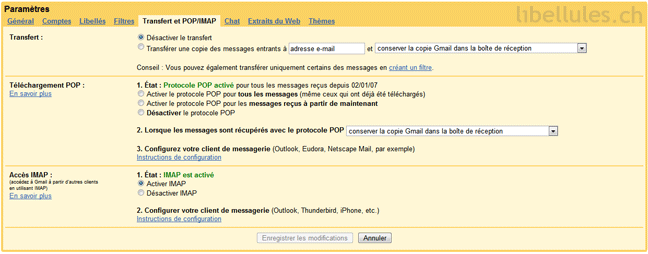Configurer un compte Gmail avec Windows Mail
1° Activation du protocole POP dans votre compte Gmail
Activez en premier lieu le protocole POP dans votre compte Gmail. Pour connaître le processus d'activation du protocole POP, cliquez ici !
N'oubliez pas de cliquer sur "Enregistrer les modifications" lorsque vous avez terminé.
2° Configuration de Windows Mail
Ouvrez Windows Mail.
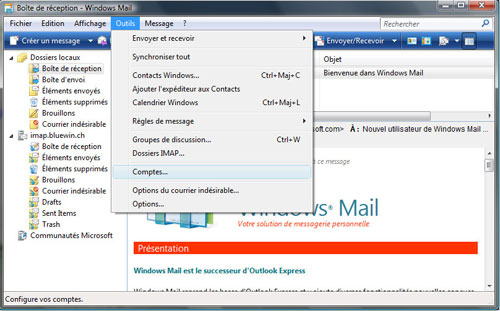
Dans le menu Outils choisissez Comptes...
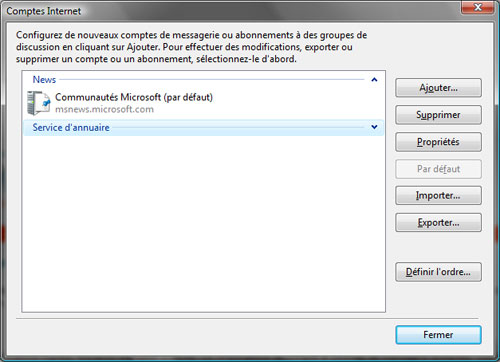
Cliquez sur Ajouter...
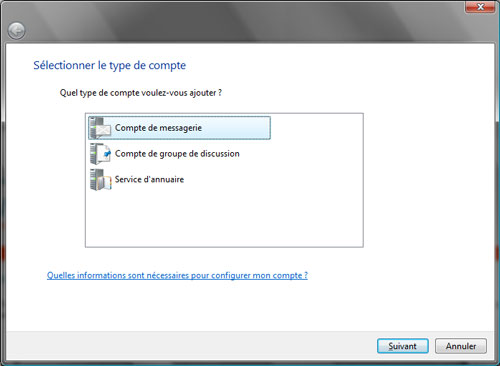
Sélectionnez Compte de messagerie et cliquez sur Suivant.
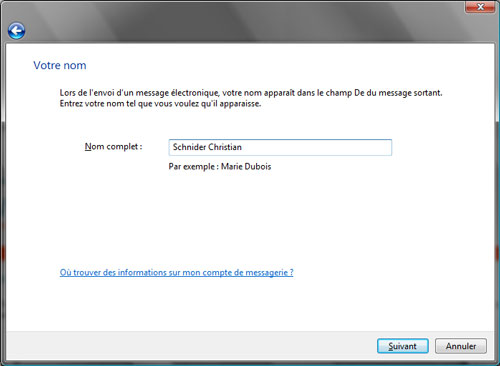
Entrez votre nom tel que vous désirez qu'il apparaîsse dans le champ De : des messages sortants et cliquez sur Suivant.
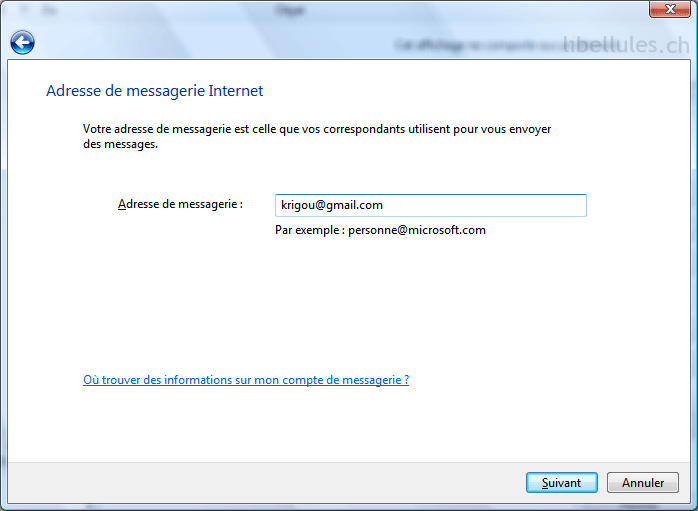
Entrez votre adresse e-mail Gmail complète
Cliquez sur Suivant
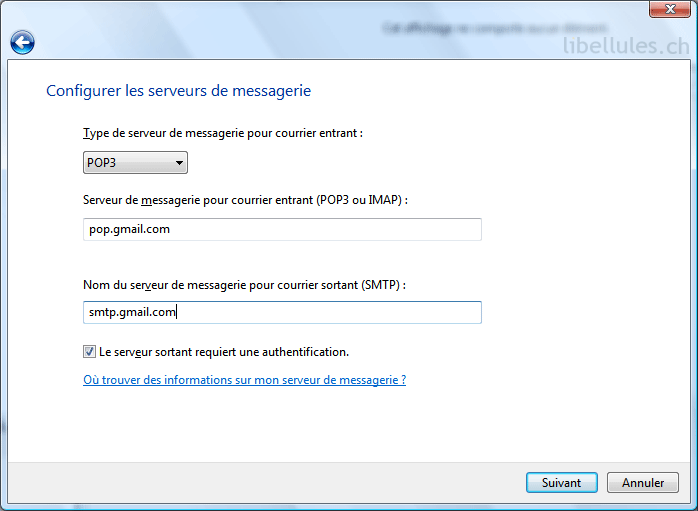
Complétez tous les champs nécessaires avec les informations suivantes :
Type de serveur de courrier entrant : POP3
Serveur de courrier entrant (POP3 ou IMAP) : pop.gmail.com
Nom du serveur de courrier sortant (SMTP) : smtp.gmail.com
Le serveur sortant requiert une authentification : activé
Cliquez sur Suivant
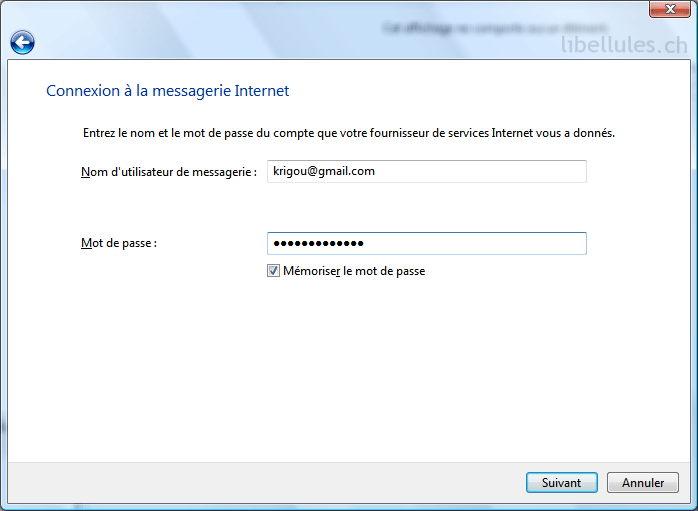
Entrez votre adresse Gmail complète et votre mot de passe Gmail. Cliquez sur Suivant
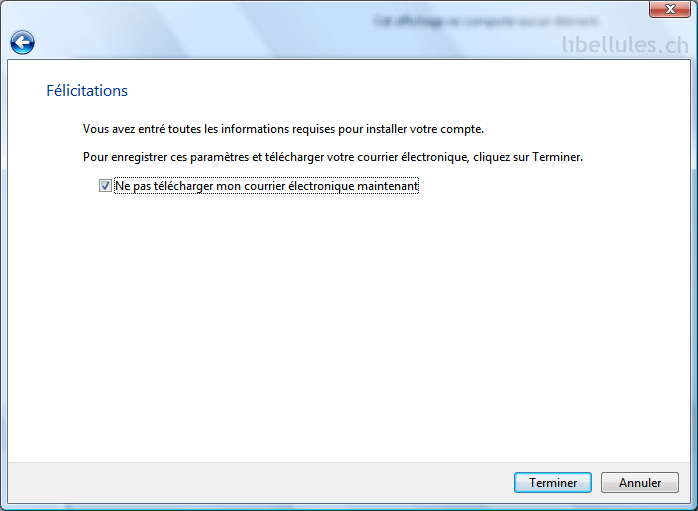
Activez la case à cocher Ne pas télécharger mon courrier électronique maintenant et cliquez sur Terminer.
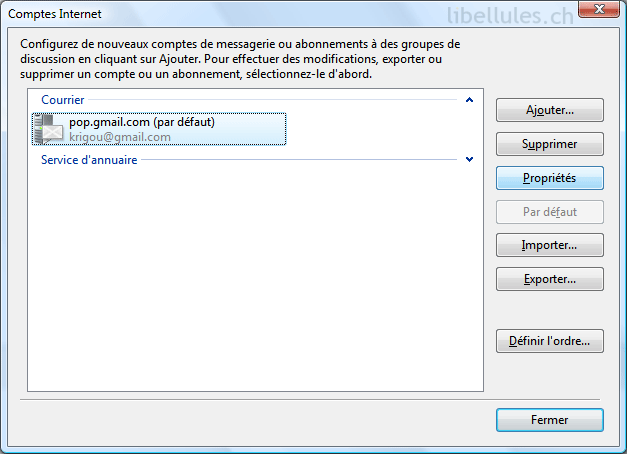
Dans l'écran Comptes Internet, assurez-vous que le compte de messagerie pop.gmail.com est sélectionné et cliquez sur le bouton Propriétés.
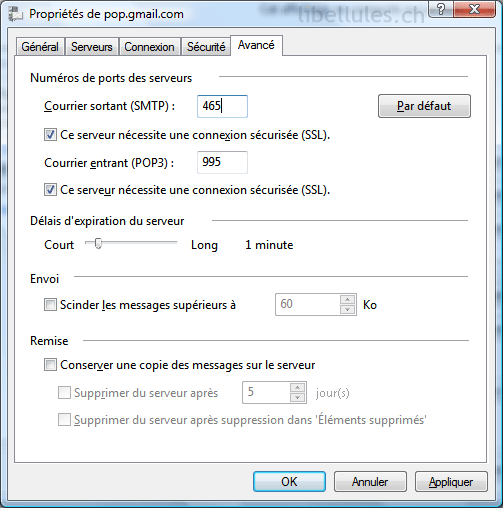
Dans l'onglet Avancé, entrez 465 dans le champ associé à "Courrier sortant (SMTP)" et activez la case à cocher Ce serveur nécessite une connexion sécurisée (SSL).
Sous Courrier entrant (POP3) cochez la case Ce serveur nécessite une connexion sécurisée (SSL). Le champ associé à "Courrier entrant (POP3)" doit comporter le numéro de port 995.
Cliquez sur OK. Fermez la fenêtre "Comptes Internet" et cliquez sur Envoyer/Recevoir pour commencer à vérifier votre compte Gmail.
 Activation du protocole POP dans votre compte Gmail
Activation du protocole POP dans votre compte Gmail
Connectez-vous à votre compte Gmail.
Cliquez sur Paramètres en haut de la page Gmail.
Cliquez sur Transfert et POP/IMAP dans la zone orange Paramètres.
Sélectionnez Activer le protocole POP pour tous les messages (même ceux qui ont déjà été téléchargés) ou Activer le protocole POP pour les messages reçus à partir de maintenant.
Choisissez l'action à appliquer aux messages Gmail après y avoir accédé à l'aide du protocole POP. (par exemple: conserver la copie Gmail dans la boîte de réception)
Cliquez sur Enregistrer les modifications et suivez les instructions ci-dessus pour configurer votre client de messagerie Windows Mail.